IOS 11 और iOS 12 पर बिना आवाज़ वाले फोन कॉल्स के लिए सरल फ़िक्स
जब कुछ अपने आईफोन को अपडेट करने पर विचार कर रहे हैं8/8 प्लस / एक्स / 7/7 प्लस / 7 एस / 6 एस / 6 प्लस / 5 एस, आईओएस 12 / 11.4 / 11.3 / 11.2 के लिए आईपैड या आईपॉड, दूसरों को ऐसा करने और इसकी समस्याओं के बारे में शिकायत करने पर पछतावा हो रहा है जो लगभग हर जगह मौजूद हैं। उनके उपकरण। कथित तौर पर, iOS 11 और iOS 12 ने कई आईफोन उपयोगकर्ताओं को फोन कॉल के दौरान ध्वनि की समस्या से परेशान किया है। चाहे वे कॉल रिसीव कर रहे हों या दूसरों को कॉल कर रहे हों, रिसीवर के पास से कोई आवाज नहीं आएगी। और यह समस्या केवल इनकमिंग या आउटगोइंग कॉल के दौरान हुई। यदि यह आपकी तरह लगता है, तो आप अपनी समस्या के लिए सही और आसान समाधान के लिए सही जगह पर आए हैं। IOS 12 / 11.4 / 11.3 / 11.2 / 11.1 / 11 पर बिना किसी ध्वनि के साथ फोन कॉल को हल करने का तरीका जानने के लिए इस लेख को पढ़ें।
तरीका 1: iPhone के रिसीवर को साफ करें
जैसे ही यह समाधान लगता है, यह काम कर सकता हैकुछ मामलों में, विशेष रूप से जब आपके iPhone में लंबे समय तक उपयोग किए जाने के बाद रिसीवर के अंदर गंदगी होती है। इस मामले में, एक पतला और नुकीला टूथपिक या इसी तरह का कोई अन्य सामान चाल कर सकता है, जब तक कि वे धातु से बने न हों। रिसीवर में इकट्ठा की गई धूल या गंदगी को खोदें और फिर से डायल करने का प्रयास करें।

तरीका 2: वॉल्यूम बढ़ाएं
यह तब काम कर सकता है जब आपने इसे ठुकरा दिया होबेहतर ढंग से संगीत या सुनने के लिए अपने iPhone की मात्रा, आपके जवाब देने या कॉल करने से पहले EarPods का उपयोग करके वीडियो देखने के लिए। जब आप अपने iPhone के रिसीवर से कोई आवाज नहीं सुनते हैं तो वॉल्यूम अप बटन दबाकर वॉल्यूम बढ़ाने की कोशिश करें। संभवतः यह आपको अन्य जटिल तरीकों की कोशिश करने से बचा सकता है।
रास्ता 3: ब्लूटूथ बंद करें
निम्नलिखित स्थिति आम है: आप घर आए और फिर आपका फ़ोन बजा। आपने कॉल प्राप्त करने के लिए टैप किया, लेकिन रिसीवर से कोई आवाज़ नहीं सुनी। और जब आपने समस्या की सभी संभावनाओं को बाहर करने के लिए एक घंटे का समय बिताया, तो यह पता चला कि यह आपके बीट्स सोलो 3 वायरलेस टेबल पर था जो कि आपके आईफोन 7 प्लस से स्वचालित रूप से जुड़ा हुआ था, जब आप घर आए थे तो ब्लूटूथ के माध्यम से किसी का ध्यान नहीं गया था। यदि वास्तव में ऐसा है, तो आपको अपने डिवाइस को वायरलेस हेडफ़ोन के साथ डिस्कनेक्ट करने के लिए अपने ब्लूटूथ को बंद करना चाहिए। सेटिंग्स >> ब्लूटूथ पर जाएं, या ब्लूटूथ बंद करने के लिए कंट्रोल सेंटर को प्रदर्शित करने के लिए बस स्वाइप करें।


रास्ता 4: अपने iPhone को पुनरारंभ करें
अपने iPhone को रीबूट करके, आप कई iOS को ठीक कर सकते हैंiOS 12 और 11 पर या बाद में फोन कॉल के दौरान नो-साउंड की समस्या सहित आपके iPhone पर समस्याएँ। वॉल्यूम डाउन बटन दबाएं और दबाएं (होम बटन अगर आपका डिवाइस iPhone 6s या उससे पहले का है) और एक ही समय में नींद / जागने का बटन है, और तब तक चलते रहें जब तक कि आप Apple लोगो को न देख लें।

रास्ता 5: iOS 12/11 पर वॉयस के बिना फोन कॉल्स को ठीक करें टेनशेयर रीबूट का उपयोग करना
शायद, उपरोक्त सभी तरीके मोड़ने में विफल हो सकते हैंआपका नो-साउंड iPhone वापस सामान्य हो गया। यदि हां, तो आप https://www.tenorshare.com/products/reiboot.html का उपयोग करके iOS की मरम्मत करने पर विचार कर सकते हैं। यह सॉफ्टवेयर नवीनतम iOS 12 सहित iOS की सभी प्रकार की समस्याओं को हल करने में आसान और उपयोगी है, और शायद iOS 12/11 पर कॉल के दौरान iPhone पर कोई ध्वनि भी शामिल नहीं है।
चरण 1: अपने डिवाइस को टेनशेयर रिबूट से कनेक्ट करें। "सभी आईओएस अटक को ठीक करें" >> "अब ठीक करें" चुनें।
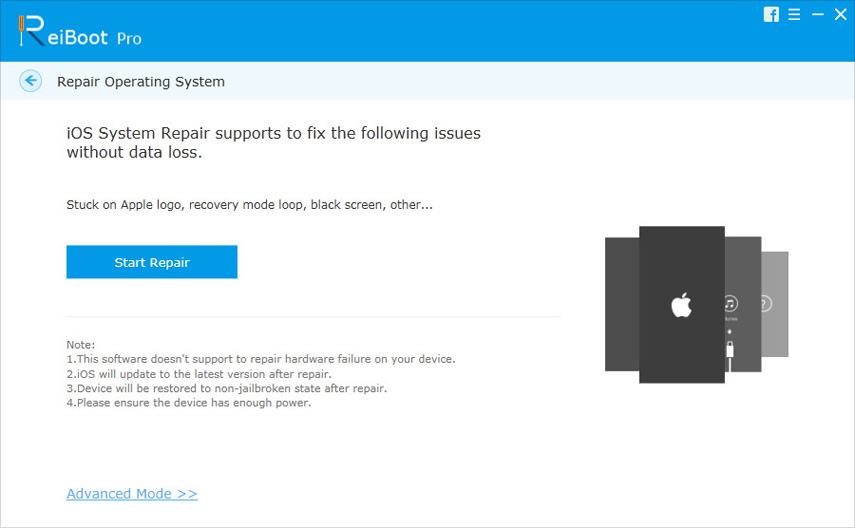
चरण 2: मिलान आईओएस फर्मवेयर डाउनलोड करने के लिए टेनशेयर रीबूट को सक्षम करने के लिए "डाउनलोड" पर क्लिक करें। या आप "सेलेक्ट" पर क्लिक कर सकते हैं अपने विंडोज / मैक में पहले से डाउनलोड किए गए फर्मवेयर को चुनें।

चरण 3: जब डाउनलोड पूरा हो जाता है, तो iOS 12/11 की मरम्मत के लिए "स्टार्ट रिपेयर" पर क्लिक करें। फिर आपके iDevices की मरम्मत सफलतापूर्वक हो जाएगी।

सारांश
यह लेख कई तरकीबें सुझाता हैआईओएस 12 / 11.4 / 11.3 / 11.2 / 11 पर फोन कॉल के दौरान नो-साउंड की समस्या का निवारण करें, जिसमें आसान सॉफ्टवेयर टेनशेयर रीबूट भी शामिल है, जो आपके आईफोन को किसी भी डेटा हानि के बिना आसानी से आपके आईओएस को ठीक करने में मदद करता है।






![[हल] iOS 11 / iOS 12 नो साउंड इश्यू को कैसे ठीक करें](/images/ios-11/solved-how-to-fix-ios-11ios-12-no-sound-issue.jpg)


